Δημιουργήστε εύκολα GIF από εικόνες: Εκμάθηση περιήγησης
Εάν ξοδεύετε πάντα χρόνο στα μέσα κοινωνικής δικτύωσης, πιθανότατα έχετε συναντήσει GIF. Το Graphical Interchange Format είναι επίσης γνωστό ως GIF. Είναι βίντεο χωρίς ήχο και πολυεπίπεδες εικόνες που επαναλαμβάνονται συνεχώς. Τα GIF εμφανίζονται κυρίως στους περισσότερους ιστότοπους κοινωνικής δικτύωσης που χρησιμοποιούν οι χρήστες σήμερα. Αλλά έχετε αναρωτηθεί ποτέ πώς φτιάχνονται αυτά τα GIF; Αυτή η ανάρτηση διδάσκει αυτό στους διαφορετικούς κατασκευαστές GIF φτιάξτε GIF από εικόνες.

Όταν πρόκειται για τη δημιουργία GIF, Video Converter Ultimate είναι κάτι περισσότερο από οποιονδήποτε μετατροπέα βίντεο, επειδή έχει μια εξαιρετική δυνατότητα που μετατρέπει τις εικόνες σας σε GIF με λίγα μόνο χτυπήματα στο δάχτυλό σας. Προσθέστε φίλτρα και εφέ στο GIF σας και συγχωνεύστε πολλά GIF με διαφορετικά κινούμενα σχέδια ταυτόχρονα. Έτσι, για να μάθετε πώς να δημιουργήσετε ένα GIF από την εφαρμογή εικόνων, δείτε τον παρακάτω οδηγό.
Βασικά χαρακτηριστικά
Εκτελέστε τον δημιουργό GIF στην επιφάνεια εργασίας σας
Για να ξεκινήσετε, κατεβάστε και εγκαταστήστε το Video Converter Ultimate πατώντας τα κουμπιά λήψης παρακάτω. Διαφορετικά, τραβήξτε ένα πρόγραμμα περιήγησης και επισκεφτείτε τον κύριο ιστότοπο του εργαλείου. Εγκαταστήστε και ξεκινήστε το πρόγραμμα στην επιφάνεια εργασίας σας.
Προσθέστε τη στατική εικόνα στη διεπαφή
Αφού εγκαταστήσετε το εργαλείο, εντοπίστε το Εργαλειοθήκη καρτέλα από τη γραμμή μενού στο επάνω μέρος της διεπαφής και κάντε κλικ στο Δημιουργός GIF. Στη συνέχεια, εισαγάγετε την εικόνα από το φάκελο πατώντας το Φωτογραφία σε GIF κουμπί.

Ελέγξτε τις ρυθμίσεις εξόδου
Μετά τη μεταφόρτωση της ακίνητης εικόνας, το Ρύθμιση εξόδου θα εμφανιστεί το πλαίσιο. Σε αυτό το μέρος, μπορείτε να τροποποιήσετε τη μορφή, την ανάλυση, τον ρυθμό καρέ και τη λειτουργία ζουμ. Όταν τελειώσετε, μπορείτε να χτυπήσετε το Εντάξει κουμπί για να αποθηκεύσετε τις αλλαγές.
Σημείωση: Ελέγχετε πάντα εάν το Loop Animation είναι ενεργοποιημένο, αν δεν είναι, τότε, το GIF θα μετατραπεί απλώς ως ακίνητη εικόνα και δεν θα είναι κινούμενη.

Αρχίστε να αλλάζετε τη διάρκεια
Στη συνέχεια, για να αλλάξετε τη διάρκεια κάθε καρέ, κάντε κλικ στο Αλλαγή διάρκειας κουμπί στο ίδιο το πλαίσιο στην κάτω γωνία της διεπαφής. Εξαρτάται από εσάς πόσο καιρό θέλετε να εμφανίζεται το πλαίσιο. Εισαγάγετε το επιθυμητό δευτερόλεπτο ανά καρέ που θέλετε να βάλετε στο GIF σας Διάρκεια κουτί διαλόγου. Όταν τελειώσετε, χτυπήστε το Ισχύουνκουμπί.
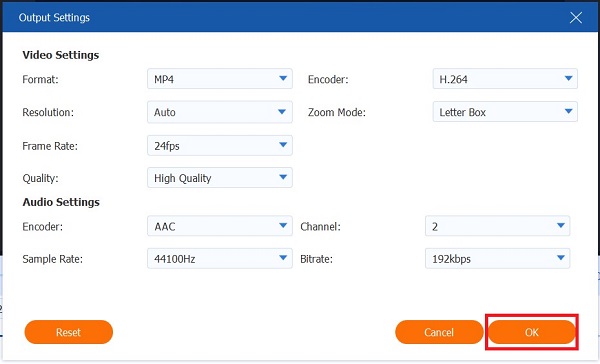
Υπόδειξη: Μπορείτε να εφαρμόσετε τα ίδια δευτερόλεπτα ανά καρέ σε όλα τα καρέ πατώντας Εφαρμογή όλων.

Μετονομάστε την έξοδο GIF με κίνηση
Πριν μετατρέψετε το κινούμενο GIF, μπορείτε να αλλάξετε το όνομα του αρχείου πατώντας το Στυλό κουμπί στο κάτω αριστερό μέρος της διεπαφής.

Εξαγωγή του GIF
Τέλος, χτυπήστε το Εξαγωγή καρτέλα και ελέγξτε τη μορφή πριν την εξαγάγετε. Βεβαιωθείτε ότι η μορφή είναι .gif.

Το Photoshop είναι ένα από τα μοναδικά καταστήματα όλων των δημιουργών βίντεο σήμερα. Δεδομένου ότι έχει μια πολύπλοκη διεπαφή, οι αρχάριοι δυσκολεύονται να κατανοήσουν το εργαλείο, αλλά με αποφασιστικότητα, θα το συνηθίσουν νωρίτερα. Χρησιμοποιώντας το Photoshop, μπορείτε να δημιουργήσετε GIF από ακολουθίες εικόνων. Επιπλέον, μπορείτε επίσης να επεξεργαστείτε, να περικόψετε, να περιστρέψετε και να προσθέσετε εφέ στο GIF σας. Ρίξτε μια ματιά παρακάτω στον τρόπο δημιουργίας GIF από στατικές εικόνες στο Photoshop.
Εκτελέστε το Photoshop στην επιφάνεια εργασίας σας. Κατά την εκκίνηση, ανεβάστε τις στατικές εικόνες πατώντας το Αρχείο κουμπί στη γραμμή μενού. Στη συνέχεια, κάντε κλικ Σενάρια > Φόρτωση αρχείων στη στοίβα. Τώρα, κάντε κλικ Ξεφυλλίζω και εισαγάγετε τις φωτογραφίες που θέλετε να κάνετε GIF και, στη συνέχεια, πατήστε το Εντάξει κουμπί.

Μετά από αυτό, ανοίξτε τη γραμμή χρόνου επιλέγοντας το Παράθυρο στη γραμμή μενού και επιλέγοντας το Χρονοδιάγραμμα κουμπί.

Στη συνέχεια, το παράθυρο της γραμμής χρόνου θα εμφανιστεί στην κάτω γωνία της διεπαφής. Τώρα, χτυπήστε το Δημιουργία κινούμενων εικόνων καρέ στο Χρονοδιάγραμμα παράθυρο.

Με το χτύπημα του Δημιουργία κινούμενων εικόνων καρέ, είναι τώρα η ώρα να δημιουργήσετε ένα νέο επίπεδο για κάθε πλαίσιο εικόνας. Επιλέξτε όλα τα επίπεδα και, στη συνέχεια, πατήστε το εικονίδιο μενού στο δεξιό μέρος της διεπαφής. Στη συνέχεια, επιλέξτε το Δημιουργήστε νέο επίπεδο για κάθε νέο πλαίσιο στο αναπτυσσόμενο μενού.

Τώρα, επιστρέψτε στο εικονίδιο μενού και επιλέξτε το Δημιουργήστε πλαίσια από στρώματα. Κάνοντας αυτό θα δημιουργηθεί ένα πλαίσιο σε κάθε επίπεδο του GIF.

Στη συνέχεια, πρέπει να καθορίσετε πόσο καιρό θα εμφανίζεται η εικόνα πριν μεταβείτε σε άλλο πλαίσιο σε κάθε καρέ. Κάντε αυτό πατώντας την ώρα σε κάθε καρέ και επιλέγοντας πόσα δευτερόλεπτα πρέπει να εμφανίζεται.

Στη συνέχεια, πρέπει επίσης να επιλέξετε πόσες φορές θέλετε να επαναληφθεί. Για να επαναφέρετε το GIF, κάντε κλικ στο αναπτυσσόμενο κουμπί στο κουμπί ώρας σε κάθε καρέ. Μπορείτε να επιλέξετε μεταξύ Μια φορά,

Υπόδειξη: Μην ξεχάσετε να αναπαράγετε το GIF πατώντας το Παίζω εικονίδιο πριν το μετατρέψετε.
Τέλος, επιλέξτε το Αρχείο > Εξαγωγή > Αποθήκευση για τον Ιστό όταν τελειώσετε. Τώρα, μπορείτε να απολαύσετε το GIF που δημιουργήσατε πρόσφατα και να το μοιραστείτε στους ιστότοπους δικτύωσης κοινωνικών μέσων σας.

Εάν δημιουργείτε κινούμενα σχέδια από εικόνες χρησιμοποιώντας ένα τηλέφωνο, το iPhone της Apple δεν αφήνει πίσω του. Το iPhone διαθέτει ενσωματωμένο δημιουργό GIF, ο οποίος είναι γρήγορος και βολικός. Δημιουργήστε το GIF σας σε λίγα δευτερόλεπτα στην εφαρμογή Photos σας ακολουθώντας τα παρακάτω βήματα.
Πλοηγηθείτε και ανοίξτε το Φωτογραφίες εφαρμογή. Μετά την εκκίνηση του εργαλείου, επιλέξτε το Ζω> Φωτογραφίες στα άλμπουμ που αναφέρονται.
Στη συνέχεια, στο Ζωντανές Φωτογραφίες άλμπουμ, κάντε κλικ στην επιθυμητή εικόνα που θέλετε να μετατρέψετε σε ένα κινούμενο GIF.
Σημειώστε το γκρι Ζω εικονίδιο στην επάνω γωνία και πατήστε το Βρόχος επίδραση κατά την επιλογή της εικόνας. Κάνοντας αυτό, μετατρέπετε τις φωτογραφίες σε GIF.
Τώρα, έχετε το νέο κινούμενο GIF στο τηλέφωνό σας. Μπορείτε να αναπαράγετε απευθείας το GIF στο δικό σας Φιλμ φωτογραφικής μηχανής.

Κατά τη δημιουργία GIF στο τηλέφωνό σας Android, δεν χρειάζεται να κατεβάσετε καμία εφαρμογή τρίτου μέρους για να δημιουργήσετε μία. Χρησιμοποιώντας το Google Photos, μπορείτε να δημιουργήσετε το προσαρμοσμένο GIF σας χρησιμοποιώντας τις εικόνες που θέλετε. Μπορείτε τώρα να δημιουργήσετε ένα κινούμενο GIF αμέσως σε τέσσερα μόλις βήματα παρακάτω.
Αρχικά, ανοίξτε το Google Photos στο τηλέφωνό σας Android. Δεδομένου ότι αυτή είναι μια ενσωματωμένη εφαρμογή για όλους τους χρήστες Android, δεν χρειάζεται να την κατεβάσετε πλέον.
Κατά την εκκίνηση, εντοπίστε και πατήστε το
Από το Πρόταση κουμπί, μετακινηθείτε προς τα κάτω και επιλέξτε το Κινουμένων σχεδίων κουμπί. Κάνοντας κλικ σε αυτό, θα επιλέξετε εικόνες από τη συλλογή σας που θέλετε να δημιουργήσετε GIF. Στη συνέχεια, χτυπήστε το Δημιουργώ κουμπί για να αποθηκεύσετε όλες τις αλλαγές.
Τέλος, κάντε προεπισκόπηση του νέου κινούμενου GIF στη συλλογή σας.

Βρείτε την καλύτερη διαδικτυακή εφαρμογή GIF που θα σας βοηθήσει να δημιουργήσετε κινούμενα GIF από εικόνες; Όλα αυτά είναι δυνατά με το Kapwing. Αυτό το εργαλείο έχει μια απλή διεπαφή και προσφέρει βασικά εργαλεία επεξεργασίας. Παρά την ικανότητά του για επεξεργασία, περικοπή, περιστροφή, διαχωρισμό, προσθήκη εφέ σε εικόνες και βίντεο, έχει περιορισμένες δυνατότητες. Ωστόσο, ακολουθήστε τα παρακάτω βήματα σχετικά με τον τρόπο δημιουργίας GIF από εικόνες χρησιμοποιώντας το Kapwing.
Για να ξεκινήσετε, τραβήξτε ένα πρόγραμμα περιήγησης, πραγματοποιήστε αναζήτηση στον επίσημο ιστότοπο του Kapwing και εκκινήστε το στο πρόγραμμα περιήγησής σας. Κατά την εκτέλεση του εργαλείου, κάντε κλικ στο πλαίσιο για να ανεβάσετε τις στατικές εικόνες που θέλετε να μετατρέψετε σε κινούμενο GIF.

ext, μετά τη μεταφόρτωση των στατικών εικόνων, μπορείτε τώρα να επεξεργαστείτε, να προσαρμόσετε, να περικόψετε τις φωτογραφίες στο δεξιό πλαίσιο της διεπαφής. Επιπλέον, μπορείτε επίσης να προσθέσετε κείμενο και να αλλάξετε το χρώμα, το μέγεθος και το στυλ γραμματοσειράς του κειμένου που θέλετε να βάλετε.

Μετά από αυτό, εξάγετε το GIF πατώντας το Εξαγωγή GIF στην επάνω δεξιά γωνία της διεπαφής.

Τέλος, χτυπήστε το
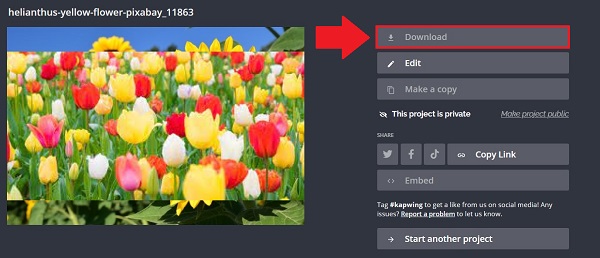
Εκτεταμένη ανάγνωση:
Κορυφαία 15 Λογισμικά μετατροπής MP4 σε GIF για να μετατρέψετε ένα βίντεο σε GIF
Κορυφαίες 4 μέθοδοι για να μετατρέψετε βίντεο AVI σε κινούμενα GIF
1. Το Mac φτιάχνει GIF από εικόνες;
Ναι, αν είστε χρήστης Mac, έχει πολλά ενσωματωμένα εργαλεία που χρησιμοποιείτε για τη δημιουργία GIF από στατικές εικόνες. Αυτά τα ενσωματωμένα εργαλεία είναι το iMovie και το Quicktime.
2. Μπορώ να έχω δωρεάν πρόσβαση σε εικόνες GIF;
Σίγουρα, ναι. Επειδή υπάρχουν διάφοροι ιστότοποι κοινής χρήσης GIF στο διαδίκτυο, συμπεριλαμβανομένων των GIPHY, Tumblr, Imgur, Tenore και πολλών άλλων, επομένως, μπορείτε να επισκεφτείτε έναν από αυτούς τους ιστότοπους για να λάβετε αρχεία GIF χωρίς κανένα κόστος.
3. Ποια εφαρμογή μπορώ να χρησιμοποιήσω για να δημιουργήσω GIF από στατικές εικόνες χρησιμοποιώντας το iPad μου;
Εάν χρησιμοποιείτε iPad, μπορείτε να χρησιμοποιήσετε μια προεγκατεστημένη εφαρμογή όπως η εφαρμογή Φωτογραφίες.
Καλή δουλειά! Τα κατάφερες! Ξέρεις τώρα πώς να δημιουργήστε κινούμενα σχέδια GIF από εικόνες! Οι παραπάνω κατασκευαστές GIF είναι όλοι αποτελεσματικοί ανάλογα με τις προτιμήσεις σας. Εάν έχετε μόνο τηλέφωνο, χρησιμοποιείτε τα προαναφερθέντα εργαλεία χωρίς να κάνετε λήψη λογισμικού. Moreso, αν ψάχνετε για ένα online εργαλείο, το Kapwing είναι η λύση. Στη συνέχεια, έχουμε το Photoshop, ένα κλασικό λογισμικό γεμάτο με προηγμένα εργαλεία επεξεργασίας. Ωστόσο, αν πιστεύετε ότι το Photoshop έχει μια απότομη καμπύλη εκμάθησης, μπορείτε να το ακολουθήσετε Video Converter Ultimate, ο καλύτερος κατασκευαστής GIF που θα μπορούσατε ποτέ να έχετε. Διαθέτει εύχρηστο περιβάλλον εργασίας και ευέλικτα εργαλεία επεξεργασίας που λειτουργούν καλύτερα με αρχάριους και επαγγελματίες.
Περισσότερα Ανάγνωση
Κορυφαίες 3 δωρεάν μέθοδοι για τη μετατροπή κινούμενων αρχείων GIF σε AVI Online
Θέλετε να μετατρέψετε το κινούμενο αρχείο σας από GIF σε AVI; Είστε στο σωστό μέρος, καθώς αυτός είναι ένας συγκεκριμένος οδηγός.
Εκμάθηση με δυνατότητα δράσης για τη μετατροπή GIF σε MP4 σε PC/Mac/iOS/Android
Μεταξύ όλων των μετατροπέων βίντεο, αυτό το άρθρο προσδιορίζει τους ευκολότερους τρόπους μετατροπής κινούμενων GIF σε αρχεία βίντεο MP4 σε συσκευές Windows, Mac OS X, iOS και Android.
Τα κορυφαία 8 κινούμενα προγράμματα αλλαγής GIF σε Windows, Mac OS X και Online
Για να αλλάξετε το μέγεθος της εικόνας GIF δωρεάν και με απλό τρόπο, μπορείτε να εξερευνήσετε την καλύτερη διαβάζοντας την κορυφαία λίστα με τα προγράμματα αλλαγής μεγέθους GIF σε υπολογιστές, Mac και στο διαδίκτυο.
Κορυφαίοι 5 τρόποι για να μετατρέψετε GIF σε βίντεο MOV σε επιτραπέζιους και διαδικτυακούς χώρους
Πώς να μετατρέψετε εικόνες GIF σε βίντεο MOV; Ακολουθούν πέντε μέθοδοι για να ολοκληρώσετε την εργασία σε Windows, Mac και online χωρίς τεχνικές δεξιότητες.